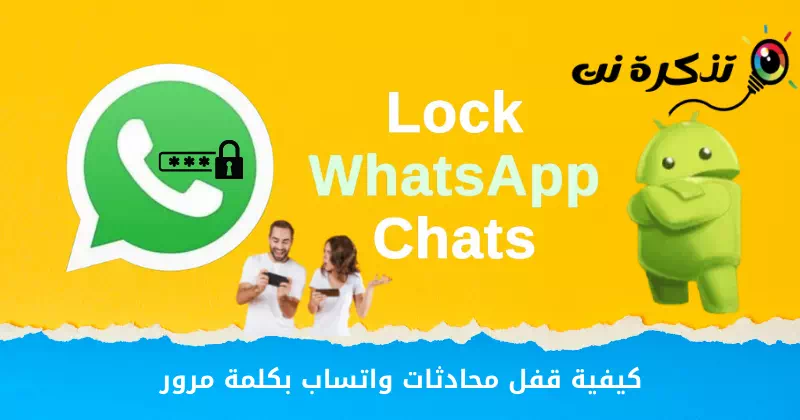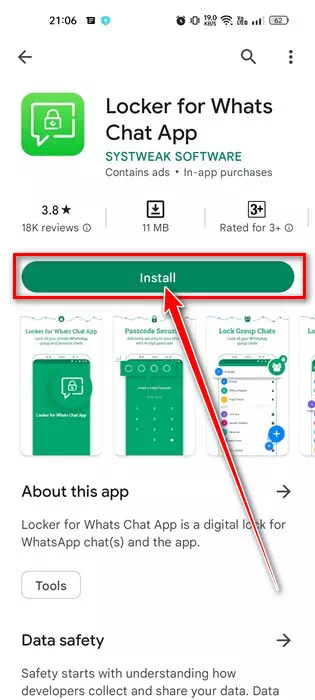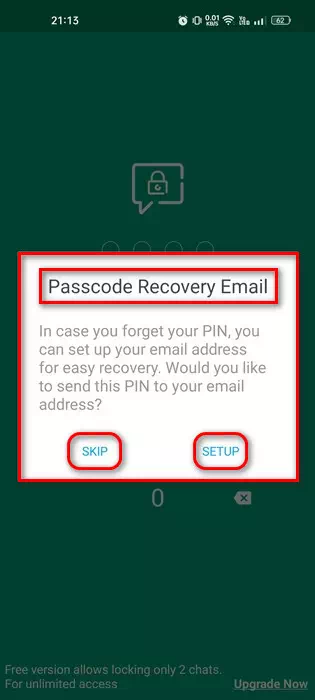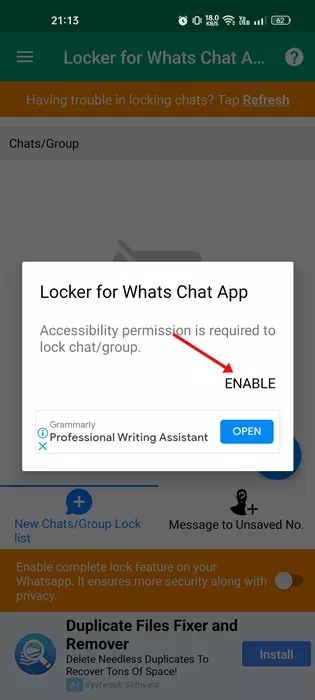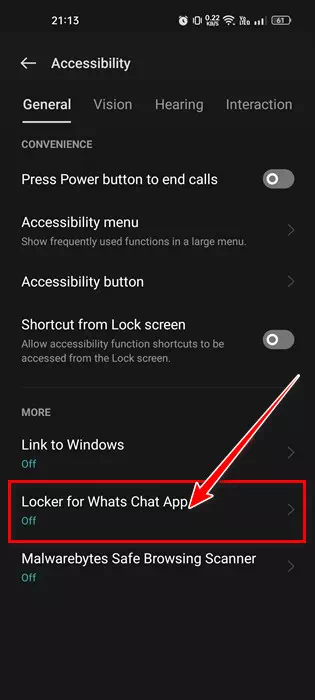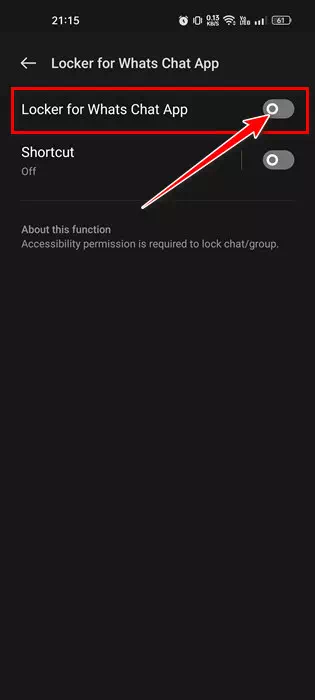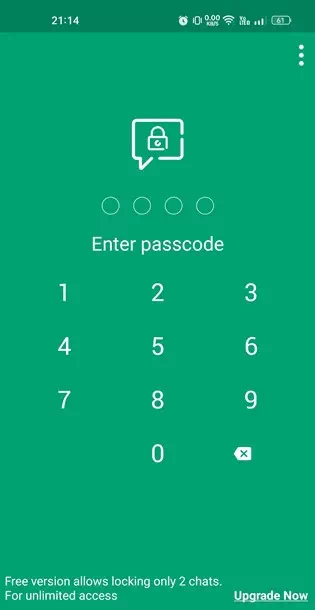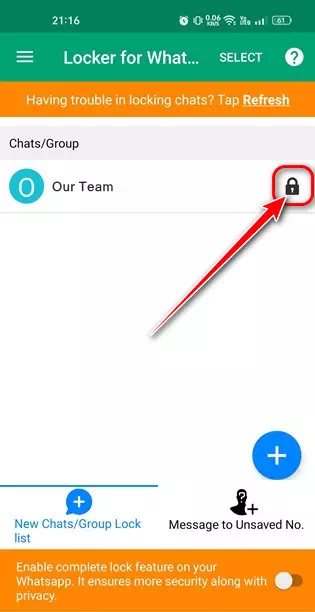Ketahui cara mengunci mesej WhatsApp dengan kata laluan penjelasan langkah demi langkah yang disokong oleh gambar.
Pastikan anda memohon WhatsApp Ia kini merupakan apl pemesejan segera yang paling banyak digunakan dan popular untuk Android. Apl pemesejan segera untuk Android membolehkan anda bertukar-tukar mesej, membuat panggilan audio/video, berkongsi status, membalas mesej dengan emoji dan banyak lagi.
Tetapi satu perkara yang kurang Whatsapp Ia adalah keupayaan untuk melindungi mesej dengan kata laluan. Ya, anda boleh gunakan Apl kunci apl untuk Android untuk mengunci apl WhatsApp Tetapi bagaimana jika anda tidak mahu mengunci keseluruhan apl tetapi hanya mahu mengunci perbualan tertentu?
Dalam kes ini, anda perlu menggunakan apl pihak ketiga. Apl pihak ketiga pada Android membolehkan anda mengunci sembang individu atau kumpulan dengan langkah mudah dan apl ini dipanggil Loker untuk Apl Sembang Whats.
Kunci mesej WhatsApp dengan kata laluan pada Android
Perkara yang baik tentang aplikasinya Loker untuk Apl Sembang Whats Adakah ia berfungsi pada kedua-dua peranti yang mempunyai Akar Dan tanpa itu, ia juga sangat mudah untuk disediakan dan digunakan. Oleh itu, jika anda ingin menambah kata laluan pada sembang peribadi atau kumpulan di WhatsApp, maka anda sedang membaca panduan yang betul.
Berikut adalah langkah-langkah bagaimana Kunci sembang WhatsApp dengan kata laluan pada peranti Android. Jadi, mari kita mulakan.
- Mula-mula, muat turun dan pasang "Apl"Loker untuk Apl Sembang WhatsDaripada Gedung Google Play pada peranti Android anda.
Muat turun dan pasang Locker untuk Apl Sembang Whats - Setelah dipasang, buka aplikasinya Loker untuk Apl Sembang Whats pada peranti anda Buat kod laluan. Anda akan menggunakan kod laluan atau kata laluan yang anda buat untuk membuka perbualan dalam langkah berikut.
Cipta Kod Laluan pada Locker untuk Apl Whats Chat - Setelah dibuat, Anda akan diminta memasukkan e-mel untuk mendapatkan semula kod laluan. Anda boleh menetapkan e-mel pemulihan dengan mengklik butang Persediaan atau klik butang Langkau untuk melangkau.
Masukkan e-mel untuk memulihkan kod laluan sekiranya anda terlupa kod tersebut - Sekarang, anda akan diminta untuk memberikan kebenaran akses kepada apl tersebut Loker untuk Apl Sembang Whats. klik pada butang enable untuk mengaktifkan.
Berikan Kebenaran Akses kepada Loker untuk Apl Whats Chat - Skrin akan dibuka dengan anda Kebolehcapaian أو Capaian , klik Guna Loker untuk Whats Chat.
Skrin kebolehaksesan, ketik Locker untuk Whats Chat - Kemudian pada skrin seterusnya, lakukan mengaktifkan Kebolehcapaian aplikasi Loker untuk Apl Sembang Whats.
Dayakan Kebolehcapaian untuk Apl Loker untuk Whats Chat - Sekarang, anda akan melihat skrin utama aplikasi. Kemudian untuk mengunci sembang WhatsApp, klik butang (+) seperti yang ditunjukkan dalam tangkapan skrin berikut.
Untuk mengunci sembang WhatsApp, ketik butang + - Kemudian Pilih perbualan individu atau kumpulan yang anda mahu sekat. Anda perlu menambah semua perbualan yang anda ingin kunci dengan kod laluan yang anda buat dalam langkah sebelumnya.
- Setelah selesai, kini cuba akses mesej yang dikunci. Anda akan diminta memasukkan kod laluan yang anda buat dalam langkah sebelumnya.
Sekarang cuba akses sembang terkunci, anda akan diminta memasukkan kod laluan - untuk membuka sembang terkunci, Klik pada ikon kunci bersebelahan dengan nama perbualan.
Untuk membuka sembang terkunci, ketik ikon kunci di sebelah nama sembang
Dengan cara ini anda boleh Kunci sembang WhatsApp dengan kata laluan Pada peranti Android.
Panduan ini adalah mengenai Kata laluan melindungi sembang WhatsApp pada Android. Aplikasi lain juga tersedia untuk tujuan yang sama, tetapi aplikasi Loker untuk Whats Chat Satu-satunya kelemahan aplikasi ialah ia mengandungi iklan tetapi pada masa yang sama ia tidak terlalu menjengkelkan. Jika anda memerlukan lebih banyak bantuan untuk mengunci sembang WhatsApp, beritahu kami dalam ulasan.
Anda mungkin juga berminat untuk belajar mengenai:
- 10 apl Android terbaik untuk pengguna WhatsApp
- Muat turun WhatsApp untuk PC dengan pautan terus
- WhatsApp tidak berfungsi? Berikut adalah 5 penyelesaian hebat yang boleh anda cuba
Kami harap artikel ini berguna untuk anda ketahui Bagaimana untuk mengunci sembang WhatsApp dengan kata laluan. Kongsi pendapat dan pengalaman anda dalam komen. Selain itu, jika artikel itu membantu anda, pastikan anda berkongsi dengan rakan anda.